环境
- windows 11 64bit
简介
最近换了台新电脑,里面预装了正版的 windows 11,因此,工作环境也慢慢的切换到了 windows 11。然而,在使用过程中,发现 Windows11 里的右键菜单折叠功能并不是我想要的,本来很多常用的右键功能(如经常要用到的 git bash、7z 解压缩等),反而需要额外多一次点击才能选中。本文就来分享下如何切换回像 Windows 10 系统中的直接显示。
实操
下面是详细的操作方法
- 鼠标右键点击
Windows开始菜单,然后,找到 终端管理员 并打开,
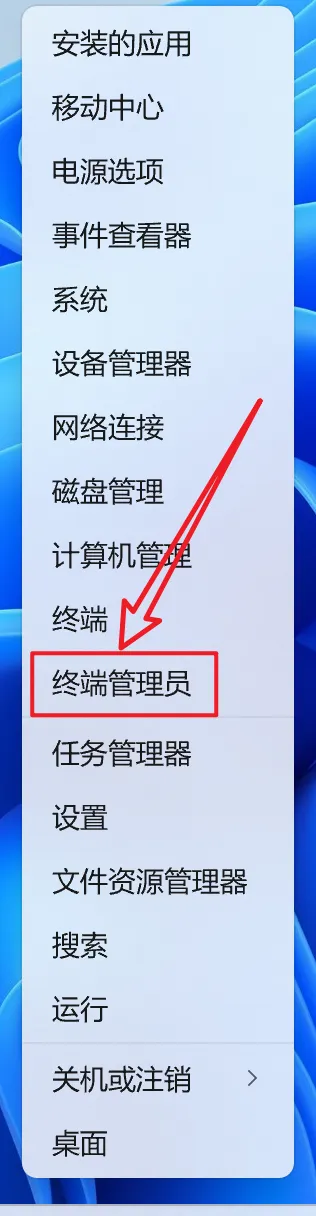
输入如下指令
reg add "HKCU\Software\Classes\CLSID\{86ca1aa0-34aa-4e8b-a509-50c905bae2a2}\InprocServer32" /f /ve
这是 Windows 系统命令,用于向 Windows 注册表中添加一个键值。具体来说,该命令会在当前系统登录用户的注册表中添加或修改名为 {86ca1aa0-34aa-4e8b-a509-50c905bae2a2} 的 CLSID 的 InprocServer32 键,该键的默认值将被设置为当前用户的某个程序的路径。
更具体地说,命令的含义如下:
- reg 是用于操作
Windows注册表的命令行工具 - add 表示向注册表中添加一个键
- HKCU 表示当前用户的注册表(
HKEY_CURRENT_USER) - Software\Classes\CLSID{86ca1aa0-34aa-4e8b-a509-50c905bae2a2}\InprocServer32 是要添加或修改的键的完整路径
- /f 表示强制覆盖同名键,如果存在的话
- /ve 表示要修改的键的默认值
- 重启 Windows 资源管理器生效,输入以下命令来重新启动 Windows 资源管理器,并让更改生效
taskkill /f /im explorer.exe
start explorer.exe

- 如果要切换到旧版
Win11的右键菜单,也就是折叠部分功能,在管理员权限的终端中输入以下命令,然后按回车键:
reg delete "HKCU\Software\Classes\CLSID\{86ca1aa0-34aa-4e8b-a509-50c905bae2a2}" /f

